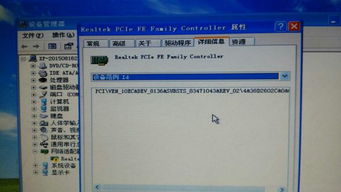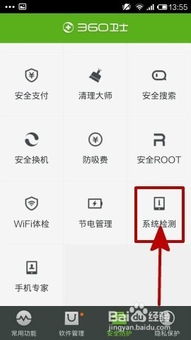32位系统升级64,全面指南
时间:2024-11-06 来源:网络 人气:
32位系统升级64位系统:全面指南
随着计算机硬件的不断发展,64位系统因其更高的性能和更大的内存支持而越来越受欢迎。如果你还在使用32位系统,可能会错过许多现代软件和游戏的高性能体验。本文将为你详细介绍如何将32位系统升级到64位系统,让你享受更高效、更稳定的计算机使用体验。
一、了解32位和64位系统
在开始升级之前,我们先来了解一下32位和64位系统的区别。
1. 32位系统:只能使用最多4GB的物理内存,且受限于处理器的架构。
2. 64位系统:可以支持超过4GB的物理内存,且对处理器的架构要求更高。
需要注意的是,64位系统需要64位的处理器和64位的操作系统才能正常使用。
二、检查硬件是否支持64位系统
在升级之前,请确保你的硬件支持64位系统。
1. 查看CPU型号:在电脑的BIOS中查看CPU型号,确认是否支持64位。
2. 查看主板型号:在电脑的BIOS中查看主板型号,确认是否支持64位。
3. 查看内存容量:确保内存容量超过4GB。
如果以上条件都满足,那么你的电脑就可以升级到64位系统了。
三、备份重要数据
在升级系统之前,请备份你的重要数据,以免在升级过程中丢失。
1. 备份个人文件:将个人文件(如照片、文档、音乐等)备份到外部存储设备。
2. 备份系统设置:使用系统备份工具备份系统设置。
3. 备份驱动程序:备份电脑中安装的驱动程序。
完成备份后,你可以放心地进行系统升级。
四、升级32位系统到64位系统
以下以Windows 7为例,介绍如何将32位系统升级到64位系统。
1. 下载64位Windows 7安装镜像:从微软官方网站或其他可靠渠道下载64位Windows 7安装镜像。
2. 制作启动U盘:使用U盘制作工具将安装镜像烧录到U盘中。
3. 重启电脑并从U盘启动:将U盘插入电脑,重启电脑并从U盘启动。
4. 按照提示进行安装:按照安装向导的提示进行安装,选择自定义安装,选择64位操作系统。
5. 安装完成后,重启电脑。
完成以上步骤后,你的电脑就成功升级到了64位系统。
通过本文的介绍,相信你已经了解了如何将32位系统升级到64位系统。升级到64位系统后,你的电脑将拥有更高的性能和更大的内存支持,让你享受更高效、更稳定的计算机使用体验。
相关推荐
教程资讯
教程资讯排行